.svg)
Mobilo Card proporciona tarjetas de visita digitales que no sólo comparten los datos de contacto sin problemas, sino que también reducen los residuos. Si sus tarjetas no tienen información de contacto impresa/grabada, puede reutilizarlas reasignándolas a una nueva persona. Así, si uno de los miembros de su equipo se marcha, no tendrá que pedir una tarjeta nueva.
Vamos a reasignar una de tus cartas.
1. Vaya a app.mobilocard.com, haga clic en la opción tarjetas del menú lateral izquierdo y, a continuación, haga clic en la tarjeta que desea reasignar.

2. Aparecerá un panel a la derecha. Seleccione la opción "Administrador de tarjetas" y, a continuación, Reasignar.

3. Escriba el correo electrónico al que desea asignar la tarjeta y pulse el botón "Reasignar".

Vamos a liberar una de tus cartas ahora.
Estos son los pasos para"liberar" su tarjeta, disociándola de la dirección de correo electrónico actual.
1. Descargue la App Mobilo desde Apple Store o Google Play Store o visite nuestro portal web en: https://app.mobilocard.com/#/.
2.Una vez que te conectes, ve al menú de tarjetas:
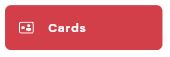
3. Haga clic en la tarjeta que desea liberar y, a continuación, en la pestaña Card Admin, como se muestra a continuación:
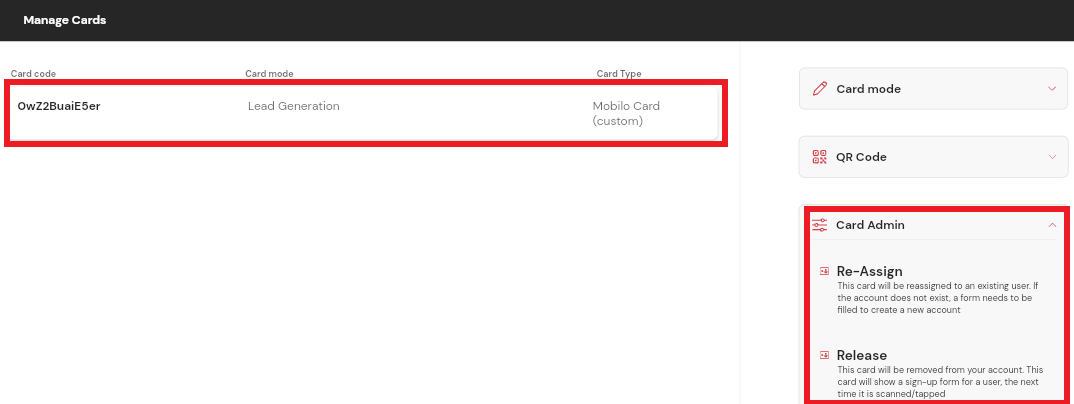
4.Haga clic en Liberar.
*Al liberar la tarjeta se eliminará toda la información de contacto anterior, y esa tarjeta ya no estará asociada a la dirección de correo electrónico anterior.
*Tras la liberación, al tocar la tarjeta o escanear el código QR aparecerá un formulario de registro en blanco. Añade allí la dirección de correo electrónico y los datos del nuevo titular. La tarjeta se asignará a la nueva dirección y se enviará un correo electrónico de acceso al nuevo titular.
Si desea liberar la tarjeta de un empleado como Administrador haga clic aquí para obtener instrucciones.
¿Aún necesita ayuda?
Póngase en contacto con nosotros en Support@mobilocard.com